- Blokování sítě VPN nastavením zabezpečení znamená, že vaše soukromí bude ohroženo.
- Navíc nebudete moci obejít žádná omezení, včetně geoblokování.
- Naštěstí existuje několik způsobů, jak můžete obnovit funkčnost vaší VPN.
- Podívejte se na našeho průvodce a zjistěte, jak můžete obnovit svou VPN v žádném okamžiku.

Připojení VPN lze blokovat z několika důvodů, jako jsou geografická omezení, nastavení správce sítě nebo dokonce vaše nastavení zabezpečení, jako je firewally, antivirové a / nebo anti-spywarové programy.
Klienti VPN obvykle vyžadují konkrétní porty a protokoly, aby fungovaly tak, jak by měly, a mělo by jim být umožněno, aby k tomu došlo úspěšně.
Můžete požádat svého dodavatele VPN o úplný seznam portů potřebných pro vašeho klienta VPN, nebo můžete vytvořit relevantní výjimky v nastavení zabezpečení. Pokud nic z toho nepomůže, vyzkoušejte některá z níže uvedených řešení a podívejte se, co funguje.
5 nejlepších VPN, které doporučujeme
 |
U dvouletých plánů je k dispozici 59% sleva |  Zkontrolujte nabídku! Zkontrolujte nabídku! |
 |
79% sleva + 2 měsíce zdarma |
 Zkontrolujte nabídku! Zkontrolujte nabídku! |
 |
85% sleva! Pouze 1,99 $ za měsíc po dobu 15 měsíců plánu |
 Zkontrolujte nabídku! Zkontrolujte nabídku! |
 |
83% sleva (2,21 $ / měsíc) + 3 měsíce zdarma |
 Zkontrolujte nabídku! Zkontrolujte nabídku! |
 |
76% (2.83$) na 2letý plán |
 Zkontrolujte nabídku! Zkontrolujte nabídku! |
Co dělat, když nastavení zabezpečení nebo brány firewall blokuje připojení VPN?
1. Změňte svou VPN na soukromý přístup k internetu

Pokud zjistíte, že vaše Nastavení zabezpečení nebo brány firewall může blokovat vaše připojení VPNPrvní věc, kterou byste měli vyzkoušet, je velkolepá PIA VPN.
Na rozdíl od jiných sítí VPN funkce automatické konfigurace nalezená v PIA usnadňuje více než kdy jindy vyhnout se konfliktu mezi softwarem, čímž eliminuje možnost setkat se se stejným problémem.
PIA vytvořil Kape Technologies s ohledem na rychlost a efektivitu a výsledek mluví sám za sebe.
To, díky čemu PIA ještě více vyniká z davu, je skutečnost, že společnost neuchovává žádné protokoly o používání vaší aplikace a také vám umožňuje koupit si předplatné pomocí bitcoinů pro úplnou anonymitu.
Zde některé z klíčové vlastnosti nalezeno v PIA VPN:
- Extrémně rychlý proces nastavení s možnostmi automatické konfigurace
- Skvělá stabilita společnosti 3200+ serverů po celém světě
- Úžasné osvědčené výsledky pro širokou škálu uživatelů
- Široká škála možných síťových konfigurací
- Silný Funkce MACE, která blokuje reklamy, sledovače a škodlivé webové stránky

Soukromý přístup k internetu
Pomocí PIA se nikdy nemusíte obávat, že by správci sítě nebo nastavení zabezpečení zastavili vaši službu VPN.
Koupit nyní
2. Zakažte bezpečnostní software
Zkuste a deaktivujte bránu firewall, antivirový nebo antispywarový program a zkontrolujte, zda se vaše připojení VPN odblokuje. Udělat toto:
- Nakonfigurujte nastavení brány firewall tak, aby povolila vaši VPN
- Změňte úroveň zabezpečení v závislosti na programu a můžete si vybrat z možnosti Vysoká až Střední a udělit vaší VPN výjimku nebo ji nastavit na Důvěřovat vaší VPN. Zkontrolujte pokyny pro vlastní bezpečnostní software
- Pokud můžete program, který blokuje vaši VPN, znovu nainstalovat, nainstalujte jej poté, co je vaše VPN již nainstalována, protože to umožní připojení vaší VPN. To provedete odinstalováním VPN a bezpečnostního softwaru, který blokuje vaši VPN. Poté znovu nainstalujte VPN a bezpečnostní program.
3. Přidejte vyloučení
- Jít do Centrum zabezpečení Windows Defender
- Pod Nastavení ochrany před viry a hrozbami, vyberte Vyloučení
- Klepněte na Přidejte nebo odeberte vyloučení

- Klepněte na Přidejte vyloučení
- Přidejte svého klienta VPN
Poznámka: VPN obvykle používají porty 500 a 4500 UDP, zatímco port 1723 se používá pro TCP. Pokud zjistíte, že tyto nefungují, přidejte nové pravidlo nebo výjimku a povolte je v Pokročilém nastavení brány Windows Firewall.
4. Otevřené porty
Chcete-li umožnit VPN projít nastavení zabezpečení, otevřete následující porty: IP Protocol = TCP, číslo portu TCP = 1723 a IP Protocol = GRE (hodnota 47). Zajistěte, aby tyto porty byly povoleny v bráně Windows Firewall s odpovídajícím síťovým profilem.
Poznámka: pokud běžíte na stejné funkci routeru NAT založeného na RRAS, Ne konfigurovat statické filtry RRAS, protože jsou bez státní příslušnosti a překlad NAT vyžaduje stavový okrajový firewall, jako je firewall ISA.
5. Vytvořte nové příchozí pravidlo
- Otevřete bránu firewall systému Windows a klikněte na příchozí pravidla

- Klikněte pravým tlačítkem a vyberte Nové pravidlo

- Klepněte na Vlastní pravidlo

- Určete programy a poté určete porty (můžete ponechat jako všechny programy nebo všechny porty)
- Klepněte na Tyto IP adresy pod vzdálenou IP
- Klepněte na Tento rozsah IP adres
- Zadejte od 10.8.0.1 až 10.8.0.254
- Zavřete a klikněte další, pak odejděte jako Povolte připojení
- Použít na všechny profily, poté pojmenovat svůj profil a kliknout Dokončit
6. Změnit Povolit nastavení aplikace
- Do vyhledávacího pole zadejte Brána firewall systému Windows Defendera vyberte jej z výsledků vyhledávání
- Klepněte na Povolte aplikaci nebo funkci prostřednictvím brány Windows Firewall

- Klepněte na Změnit nastavení
- Nalézt vaše VPN ze seznamu programů / aplikací
- Šek Veřejnost nebo Soukromé vyberte typ sítě, na které chcete VPN provozovat
- Klepněte na Povolit jinou aplikaci pokud vaše VPN není na seznamu
- Vybrat vaše VPN
- Klepněte na Přidat a potom klepněte na OK
7. Vypněte monitorování SSL
Pokyny k tomu závisí na tom, kterou VPN používáte. Tady jsou však kroky, které můžete podniknout, pokud používáte NOD32 nebo Kaspersky:
NOD32:
- Klepněte na Založit
- Klepněte na Pokročilé nastavení
- Klepněte na Antivirus a antispyware
- Klepněte na Ochrana přístupu na web
- Klepněte na HTTP, HTTPS> Nastavení skeneru HTTPa nastavit Režim filtrování HTTPS na Nepoužívejte kontrolu protokolu HTTPS.
Poznámka: Li Režim filtrování HTTPS je zašedlý, nastavený Antivirus a antispyware> Filtrování protokolů> SSL na Vždy skenujte protokol SSL. Po změně obnovte předchozí nastavení Režim filtrování HTTPS.
Kaspersky
- Klepněte na Nastavení
- Klepněte na Panel sledování provozu
- Klepněte na Nastavení portu nebo nastavení
- Klepněte na Síť
- Klepněte na Nastavení portu Azrušte zaškrtnutí políčka pro port 443 / SSL
8. Změnit nastavení adaptéru
- Klikněte na Start a vyberte Kontrolní panel
- Klepněte na Síť a internet

- Klepněte na Centrum sítí a sdílení

- Klepněte na Změnit nastavení adaptéru

- Klepněte na Soubor
- Vybrat Nové příchozí připojení a klikněte na uživatele, kterým chcete povolit přístup k síti VPN
- Zkontrolovat Přes internet a klepněte na další
- Označte Internetové protokoly chcete, aby se vaše VPN připojila
- Poklepejte na Internetový protokol verze 4 (TCP / IPv4)
- Znovu otevřete Ovládací panely
- Vybrat Brána firewall systému Windows
- Klepněte na Pokročilé nastavení
- Klikněte pravým tlačítkem myši Příchozí pravidla a klikněte Nové pravidlo

- Vybrat Přístav a klikněte další. Po výběru portů znovu klikněte na Další

- Vybrat Povolte připojení a klikněte další
- Na dotazKdy toto pravidlo platí?'Vyberte všechny možnosti (doména, soukromé, veřejné) a použijte pravidlo na všechny
- Vyberte jméno a popis k vyplnění Název a popis a klikněte na Dokončit.
9. Povolit pravidlo pro PPTP
Pokud vaše VPN vyžaduje PPTP, postupujte takto:
- Klikněte na Start a vyberte Kontrolní panel
- Vybrat Brána firewall systému Windows

- Klepněte na Pokročilé nastavení

- Najít „Směrování a vzdálený přístup'pod Pravidla pro příchozí a odchozí pravidla

- U příchozích pravidel klikněte pravým tlačítkem na „Směrování a vzdálený přístup (PPTP-In)“, Vyberte Povolit pravidlo.

- U odchozích pravidel klikněte pravým tlačítkem „Směrování a vzdálený přístup (PPTP-Out)“, Vyberte Povolit pravidlo.

10. Resetujte bránu firewall nebo znovu nainstalujte VPN
Pokud je aplikace VPN blokována nastavením zabezpečení, možná budete muset resetovat bránu firewall, a pokud to nepomůže, znovu ji nainstalovat.
Pokud používáte bránu firewall Norton, resetujte ji kliknutím Nastavení > Firewall > Všeobecné karta> Resetovat vedle Firewall Reset restartujte počítač a pravidla brány firewall se vytvoří znovu, když používáte VPN nebo programy, které přistupují k vaší síti / internetu.
Dokázali jste problém vyřešit? Dejte nám vědět v sekci komentáře níže.
Často kladené otázky
Nejběžnějším důvodem, proč se váš software VPN nepřipojuje, je buď problém s připojením k internetu, nebo antivirový nebo firewallový software blokující přístup k aplikaci.
Nejlepším způsobem, jak vyřešit blok Amazon VPN, je použít PIA VPN. Tato úžasně výkonná aplikace zajišťuje, že můžete obejít jakýkoli blok VPN na Amazonu, Netflixu, Hulu a dalších.
Ne, používání služby VPN pro Netflix není žádným způsobem nezákonné. Společnost nepodporuje používání VPN, ale není proti.
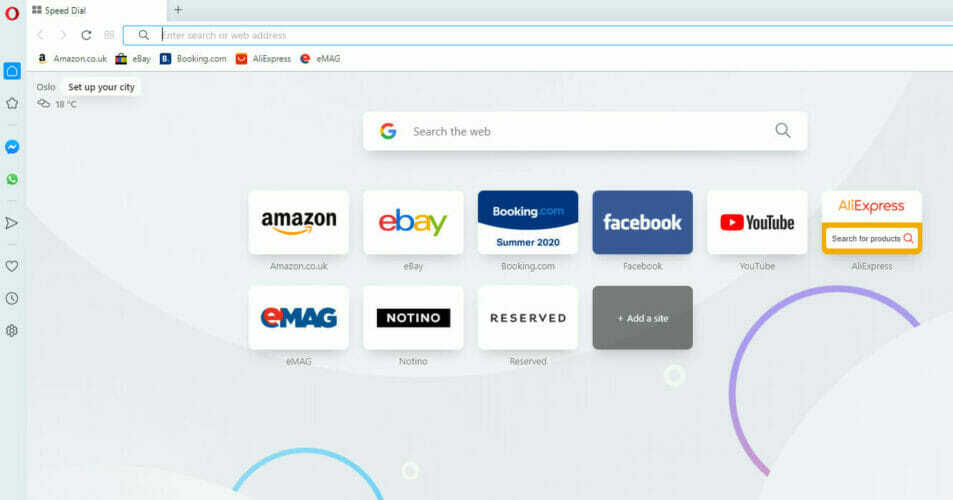
![5 nejlepších batohů proti krádeži s 3místným zámkem [Průvodce 2021]](/f/96b21a2a9386c30cd8bc85634de2f1c3.jpg?width=300&height=460)
